虽然病毒式传播和 SEO 可以帮助您的 WordPress 网站获得更多知名度,但社交证明也可以帮助您提高参与度。 显示您网站上某些页面或文章的浏览量是与您的网站访问者交流社交证明的最简单方法之一。
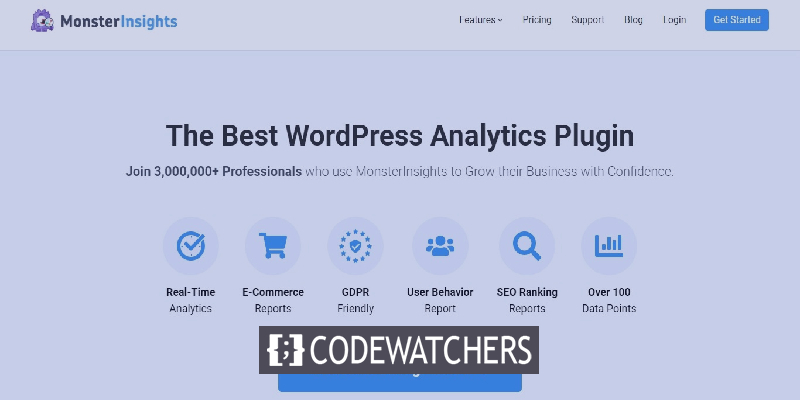
访问者可以通过在您的网站上查看这些统计数据来检测某个帖子是否获得了很多关注。 正如心理学所预测的那样,他们会希望与其他人欣赏的材料互动,从而提高客户执行所需操作的可能性,例如注册您的服务、购买产品或订阅时事通讯。
WordPress 分析
在您的 WordPress 分析页面中,您会找到一个类似这样的图表,该图表按类型划分了您的网站流量和交互:视图、访问者、喜欢和评论。
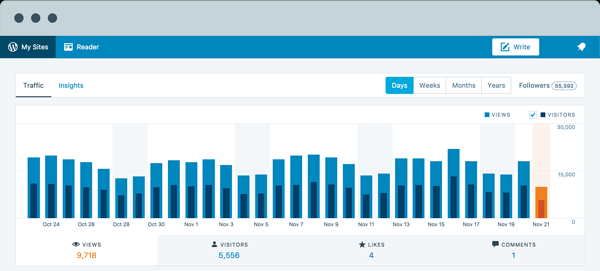
浏览量是访问者在您的网站上加载页面的次数。 这些数字每五分钟更新一次。 虽然此统计数据包括每位访问者在您的网站上进行的活动,但浏览量并不等于访问您网站的人数。
创建令人惊叹的网站
使用最好的免费页面构建器 Elementor
现在开始如何使用插件显示 WordPress 浏览次数
如果您不具备更改自己代码的技术能力,有几个 WordPress 插件可帮助您显示总文章浏览量。
发表意见计数器
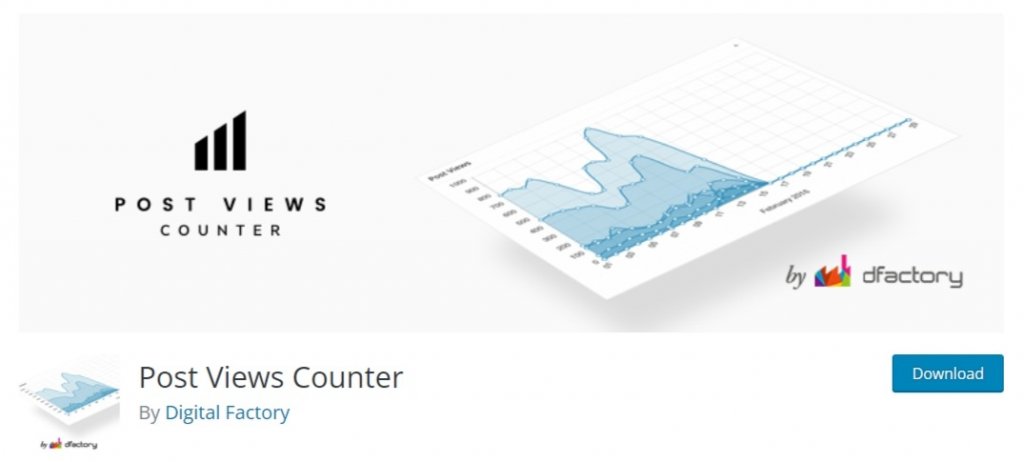
Post Views Counter 插件是一个众所周知且可靠的工具,用于显示帖子、页面或自定义对象的访问次数。 可以使用以下四种方法之一检索此数据:PHP、Javascript、Fast AJAX 或 REST API。
可以在插件的设置面板中自定义视图计数器的样式和位置。
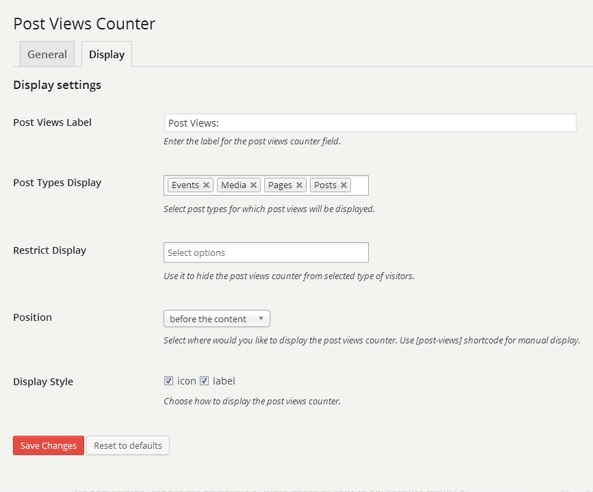
单个访问者(例如机器人、登录用户或管理员或编辑器等用户角色)也可以从查看计数中排除。
页面浏览量

该插件允许您向感兴趣的新用户显示每个帖子和页面的访问次数。 您可以告诉插件仅显示特定主题或页面的计数,这将帮助您选择最受欢迎的内容和帖子以进行更多互动。
柜台简单明了。 您可以轻松地将块添加到页面以显示查看次数。
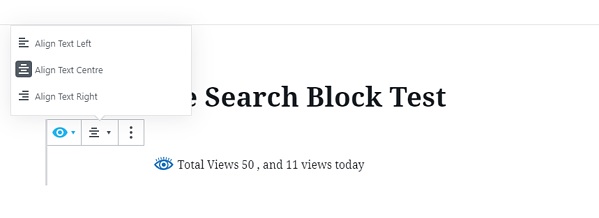
尽管查看次数很简单,但您可以更改块的位置、颜色和大小以适合您现有的主题。
如何手动显示查看次数
如果您有编程经验,您可以使用以下过程通过对主题文件进行一些更改来显示页面视图。
- 转到您的 WordPress 管理仪表板并登录。
- 要访问主题编辑器,请转到外观,然后转到主题编辑器。
- 打开文件functions.php
- 在结束标记 ?> 之前,复制并粘贴以下代码:
function gt_get_post_view() {
$count = get_post_meta( get_the_ID(), 'post_views_count', true );
return "$count views";
}
function gt_set_post_view() {
$key = 'post_views_count';
$post_id = get_the_ID();
$count = (int) get_post_meta( $post_id, $key, true );
$count++;
update_post_meta( $post_id, $key, $count );
}
function gt_posts_column_views( $columns ) {
$columns['post_views'] = 'Views';
return $columns;
}
function gt_posts_custom_column_views( $column ) {
if ( $column === 'post_views') {
echo gt_get_post_view();
}
}
add_filter( 'manage_posts_columns', 'gt_posts_column_views' );
add_action( 'manage_posts_custom_column', 'gt_posts_custom_column_views' );- 启动 single.php 文件。
- 此代码应粘贴到 while 循环中。
<?php gt_set_post_view(); ?>- 将此代码重新发布到您希望显示帖子或页面浏览次数的任何位置。
<?= gt_get_post_view(); ?>你有它。 当您发布页面时,您会在页面的右上角找到帖子的总查看次数。
如何跟踪帖子查看次数之外的指标
可以显示整体帖子和站点视图以提供社会证明和权威。 即便如此,它并没有给我们详细的内容表现或网站访问者的详细信息。 我们列出了您可以与 WordPress 一起使用的最佳系统,以获取有关您网站统计信息的更多信息。
怪物洞察
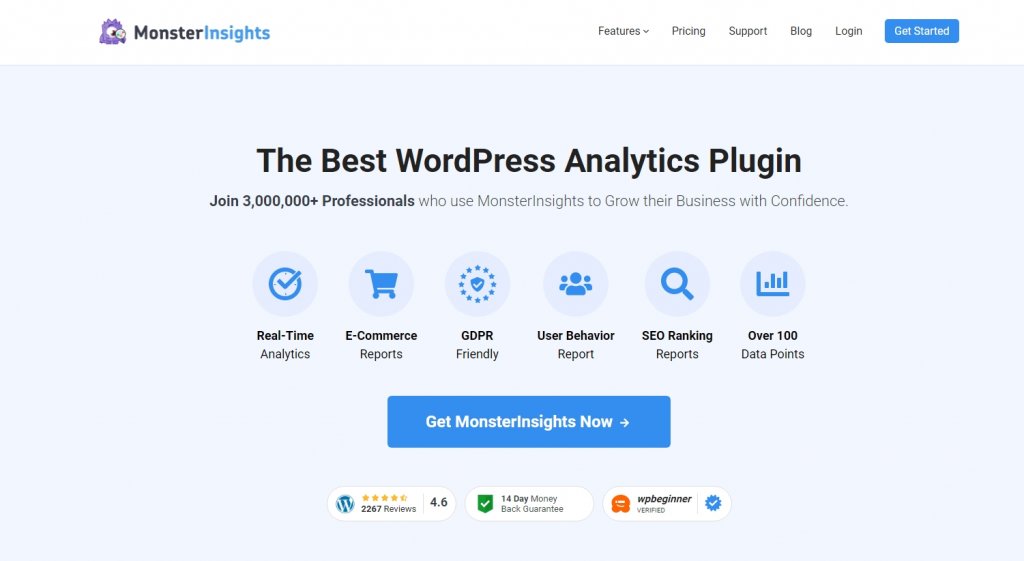
MonsterInsights 是另一个著名的谷歌分析插件,拥有超过 300 万次活跃安装。 您可以使用 MonsterInsights 在 WordPress 中轻松设置 Google Analytics,并且可以从管理面板查看所有统计数据和活动监控。 您将获得有关谁在线以及他们在您的网站上做什么的实时统计数据,以及您最热门作品的页面级分析。
为了提高页面浏览量和参与度,您可以使用 MonsterInsights 在您的 WordPress 网站上随处显示您表现最好的帖子。 该解决方案适用于多种设备,并允许您随时查看您的分析。
中心点
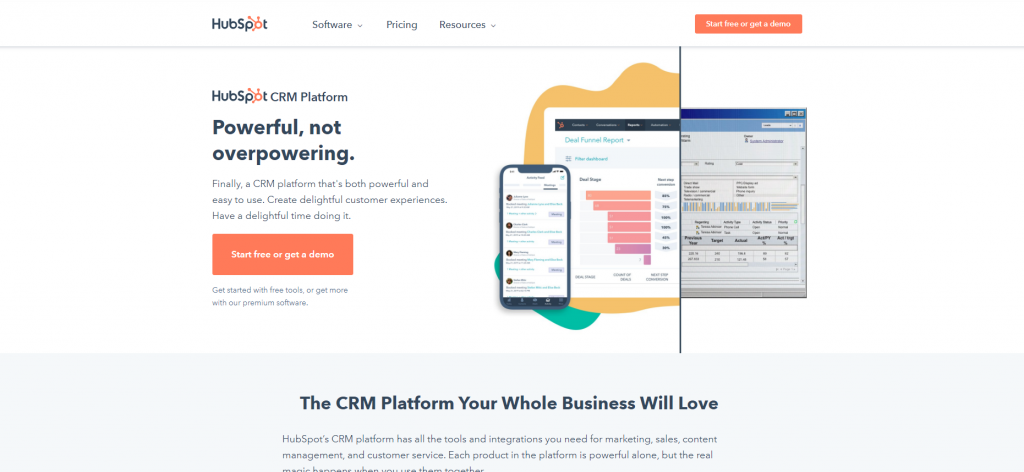
HubSpot WordPress 插件是从管理面板监控站点统计信息的一站式商店。 您将获得流量数据、页面效率以及您设置的任何自定义统计信息的摘要。 您还可以了解很多关于您最忠实的粉丝的信息,这可以帮助您生成他们喜欢的材料。
您可以使用 HubSpot WordPress 插件在您的 WordPress 网站上使用 HubSpot 电子邮件营销、CRM、表单、弹出窗口和实时聊天。
喷气背包
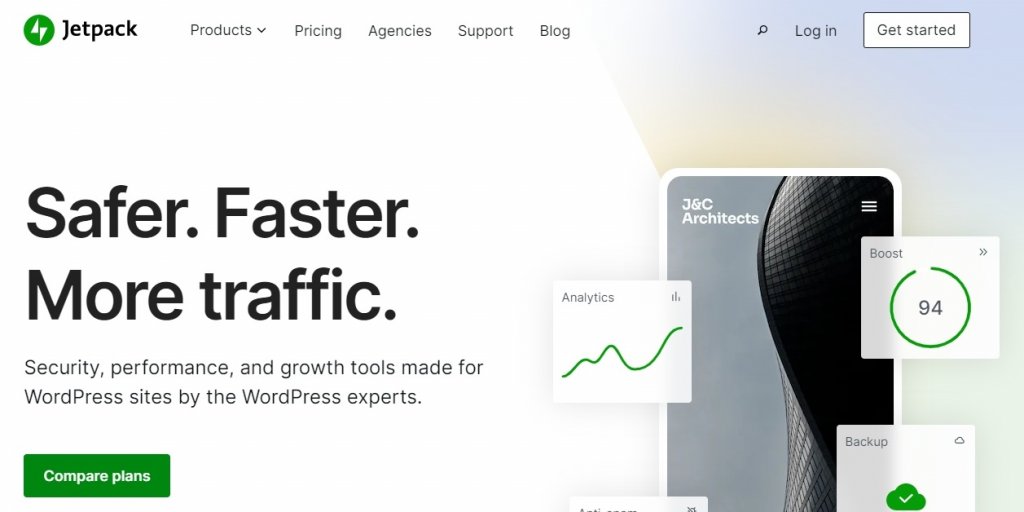
Jetpack 是一个 WordPress 安全、性能和站点管理插件,它使用 Google Analytics 来收集访问者行为信息。 它具有内置的基本分析类别,例如查看次数和访问者人数,但您也可以开发自定义报告以获得更深入的信息。
如果您在您的网站上展示这些数据,您几乎可以肯定最终会得到一个性能更好的网站,并拥有更多参与度的受众。 请务必在我们的Facebook和Twitter上加入我们,以不断了解我们的帖子。




